【VSCode任务自动化实践案例】:专家级自动化开发的秘诀
发布时间: 2024-12-11 19:43:32 阅读量: 13 订阅数: 19 


掌握Ubuntu的定时任务:自动化运维的秘诀
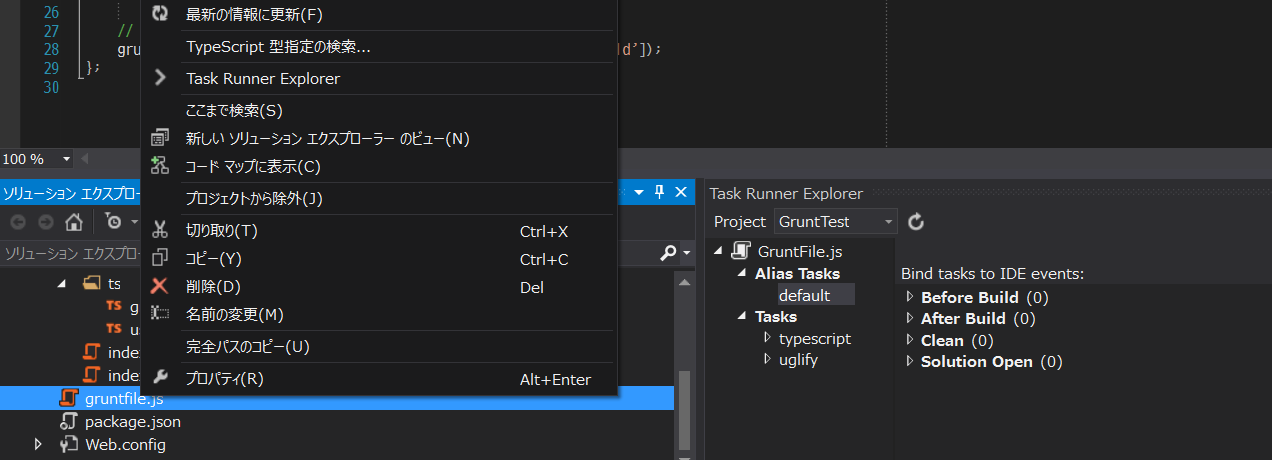
# 1. VSCode任务自动化的基础概念
在现代软件开发中,自动化是提高效率和减少重复工作的关键技术。VSCode(Visual Studio Code)作为一款广泛使用的代码编辑器,提供了强大的任务自动化功能。本章将介绍VSCode任务自动化的基础概念,为读者建立必要的知识框架,以便后续深入探讨其实际应用。
## 1.1 任务自动化简介
任务自动化是指使用预设的规则和命令,让开发工具在特定条件下自动执行重复性的工作流程。在VSCode中,这些任务可以是代码编译、测试运行、代码格式化等开发环节。自动化任务能够简化工作流程,减少人为错误,提高开发效率。
## 1.2 VSCode任务运行器
VSCode内置了任务运行器,可以通过简单配置来定义和运行任务。一个任务通常包含一系列指令,VSCode会按照顺序执行这些指令。任务可以由快捷键触发,也可以通过VSCode的任务面板进行管理。
在学习任务自动化之前,了解VSCode的基本操作和设置是非常有必要的。接下来的章节将会详细展开任务自动化的工作流程,以及如何将任务自动化应用到具体的开发实践中。
# 2. VSCode任务自动化的工作流程
## 2.1 任务自动化的基本操作
### 2.1.1 创建任务
在VSCode中创建自动化任务是开始任务自动化流程的第一步。用户可以通过以下步骤进行操作:
1. 打开VSCode编辑器,点击左侧活动栏上的“运行和调试”图标。
2. 在顶部菜单栏中选择“创建任务.json文件”选项,这将为当前项目创建一个`tasks.json`文件。
3. 在`tasks.json`文件中,你可以定义一个或多个任务。每个任务都必须有一个唯一的名称,一个类型(例如`shell`或`node`),以及一个要执行的命令。
一个基本的“build”任务示例如下:
```json
{
"version": "2.0.0",
"tasks": [
{
"label": "build",
"type": "shell",
"command": "npm",
"args": ["run", "build"],
"group": {
"kind": "build",
"isDefault": true
},
"presentation": {
"echo": true,
"reveal": "always",
"focus": false,
"panel": "shared",
"showReuseMessage": true,
"clear": false
}
}
]
}
```
### 2.1.2 配置任务参数
配置任务参数是调整任务行为的关键步骤。通过配置参数可以指定任务的运行环境、输入输出处理、任务依赖等。
在`tasks.json`文件中,参数配置以键值对的形式出现。例如,要设置任务在特定目录下运行,可以添加`"cwd"`键:
```json
{
"label": "build",
"type": "shell",
"command": "npm",
"args": ["run", "build"],
"cwd": "${workspaceFolder}/myproject"
}
```
其他常用参数包括但不限于:
- `"problemMatcher"`, 定义如何解析编译器输出中的错误和警告。
- `"runOptions"`, 控制任务是否并发运行。
- `"isBackground"`, 指定任务是否在后台运行。
## 2.2 任务自动化的高级技巧
### 2.2.1 集成外部工具
任务自动化的一个高级用法是集成外部工具。例如,可以使用外部的编译器、数据库管理工具或测试框架。
VSCode支持通过扩展来集成外部工具,并且可以通过任务来调用这些工具。以下是一个使用Gulp作为任务运行器的示例:
```json
{
"label": "build-gulp",
"type": "shell",
"command": "gulp",
"args": ["build"],
"problemMatcher": "$gulp"
}
```
### 2.2.2 使用任务组合
任务组合是指创建多个相互依赖的任务,这些任务可以被顺序执行。VSCode允许在一个任务中引用其他任务,从而创建一个任务的执行流程。
例如,你可能有一个清理任务,一个构建任务,然后是一个测试任务。你可以配置它们按照顺序执行:
```json
{
"version": "2.0.0",
"tasks": [
{
"label": "clean",
"type": "shell",
"command": "rimraf",
"args": ["dist"],
"group": {
"kind": "build",
"isDefault": true
}
},
{
"label": "build",
"dependsOrder": "parallel",
"dependsOn": ["clean"],
"group": {
"kind": "build",
"isDefault": true
}
},
{
"label": "test",
"dependsOrder": "parallel",
"dependsOn": ["build"],
"group": {
"kind": "test",
"isDefault": true
}
}
]
}
```
## 2.3 任务自动化的调试和优化
### 2.3.1 调试任务的方法
调试任务是确保任务按预期工作的关键。VSCode提供了强大的调试工具,可以与任务自动化结合使用。
调试任务时,你可以设置断点、查看调用栈、监视变量等。以下是配置任务调试的基本步骤:
1. 确保任务配置正确,并使用正确的命令和参数。
2. 在VSCode侧边栏的“运行和调试”视图中,点击“创建 launch.json 文件”。
3. 选择适当的调试配置,例如“Node.js”。
4. 调整`launch.json`中的配置,设置断点。
5. 启动调试会话。
### 2.3.2 任务性能的优化策略
优化任务性能需要对任务执行过程进行监控和分析。VSCode提供了一系列工具帮助分析任务性能,如任务运行时间、资源消耗等。
性能优化的一般策略包括:
- 减少不必要的任务依赖。
- 使用并行任务执行,充分利用系统资源。
- 对于长时间运行的任务,考虑在后台运行。
- 使用内置的性能分析工具,例如VSCode的“运行和调试”视图中的性能分析功能。
例如,如果你发现任务执行时间过长,可以考虑将任务拆分成更小的部分,并尝试并行运行它们。此外,还可以分析任务输出,检查是否有优化空间:
```json
{
"label": "optimize-build",
"type": "shell",
"command": "make",
"args": ["-j8"],
"group": {
"kind": "build",
"isDefault": true
}
}
```
以上只是VSCode任务自动化工作流程中的一部分,深入地了解这些基础知识将为进一步的高级应用和优化打下坚实的基础。接下来的章节将进一步探讨VSCode任务自动化的实践应用,包括开发环境的配置、构建和部署流程、以及测试和监控的自动化。
# 3. ```
# 第三章:VSCode任务自动化实践应用
## 3.1 开发环境的配置与优化
### 3.1.1 插件的选择与管理
在VSCode中,插件是扩展其功能的核心组件。选择合适的插件可以让开发环境更加高效和个性化。开发者可以通过VSCode内置的插件市场搜索和安装各类插件。例如,`GitLens` 提供深入的Git集成,`ESLint` 帮助在代码编写时实时校验代码规范。
管理插件主要是关于安装、卸载和更新。推荐使用VSCode的“扩展”视图,此处会列出所有可用的扩展。通过右键点击扩展,可以快速访问卸载或更新选项。
**表格1:常用VSCode插件列表**
| 插件名称 | 功能描述 | 插件链接
```
0
0





